商談スコアを有効化しよう
公開日: 2023.03.01
この記事で学べること
- 商談スコア有効化の具体的な設定手順
商談スコアの有効化
まずは商談スコアの有効化の設定手順をご説明いたいます。
Salesforceの設定>「支援付き設定」を選択し、商談スコアの「設定」部分をクリックします。
※「支援付き設定」が見つからない場合は、サポートにお問い合わせください。
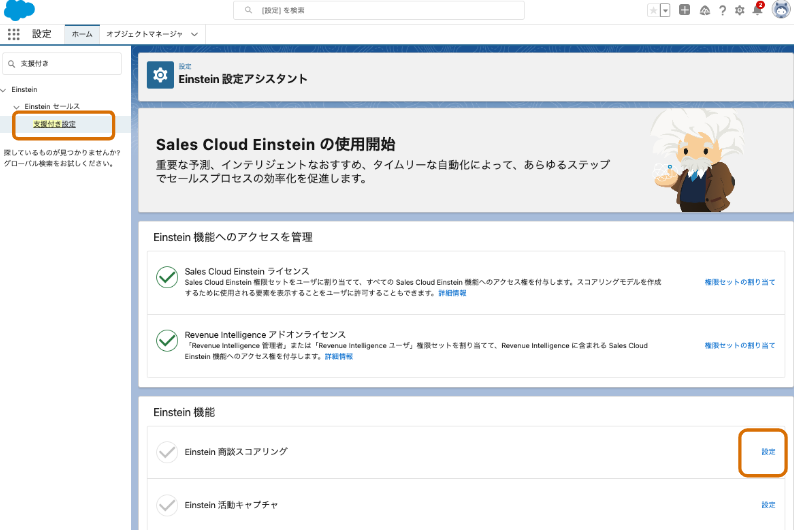
画面に従って設定を進めます。スコア算出に考慮したくないレコードがある場合「Einsteinで考慮する商談は?」で除外します。
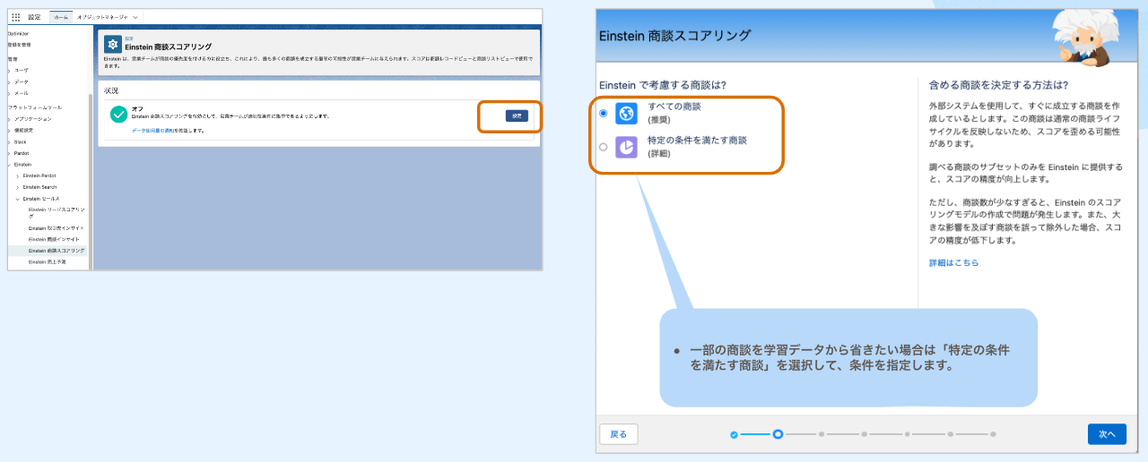
スコア算出時に考慮したくない項目は「Einsteinですべての商談項目を考慮しますか?」で除外します。
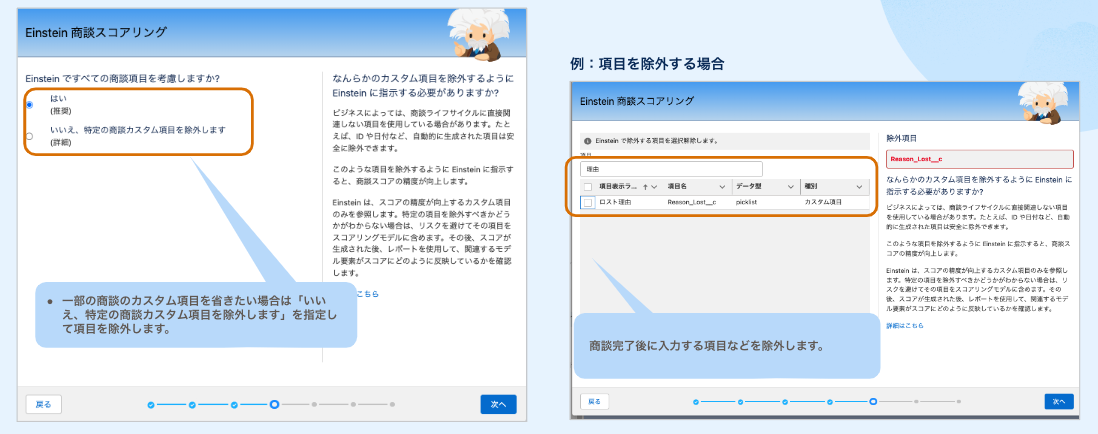
Einstein活動キャプチャの活動データを含めるかを選択し、設定を完了します。

設定後、スコアがつくまでに最大48時間かかります。時間をあけて、商談に商談スコアに項目が表示されているか、スコア値が出ているか確認します。
つづけて、商談スコアの項目が商談に出てこない場合は、商談画面や商談のリストビューに商談スコアを表示させます。
商談スコアを表示
商談スコア有効化後、画面などに商談スコアを表示させましょう。
商談画面に商談スコアを表示
設定>オブジェクトマネージャ を開き、「商談」オブジェクトを選択します。
左のバーから「ページレイアウト」を選択し、商談に適用しているページレイアウトを選択します。
「商談スコア」項目を任意のエリアに配置して「保存」を選択します。
商談レコードを開き、再読み込みを行い、レイアウトに「商談スコア」が追加されていることを確認します。

リストビューに商談スコアを表示
商談スコアを表示したいリストの歯車マークから「表示する項目を選択」を選択し「商談スコア」を追加します。

48時間以上たっても商談スコアがつかない場合は以下のリソースを参考としてください。
データが少ない場合は、データが溜まるまで期間をおいて利用を開始しましょう。
スコア値が確認できたら、次のステップに進みましょう。
活用ステップ全体に戻る場合は、
公開日: 2023.03.01
この情報は役に立ちましたか?
ご意見お待ちしております。
フィードバックありがとうございます。
より役に立つために
役に立たなかった一番の理由を教えてください。
活用4ステップ
-
STEP1. 有効化
-
STEP2. 確認
-
STEP3. 運用決定
-
STEP4. 活用




